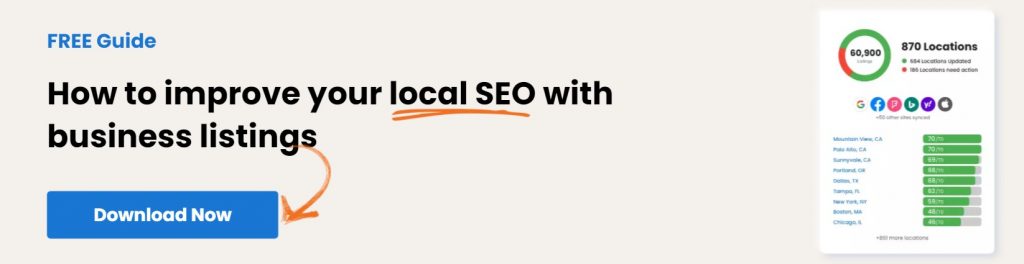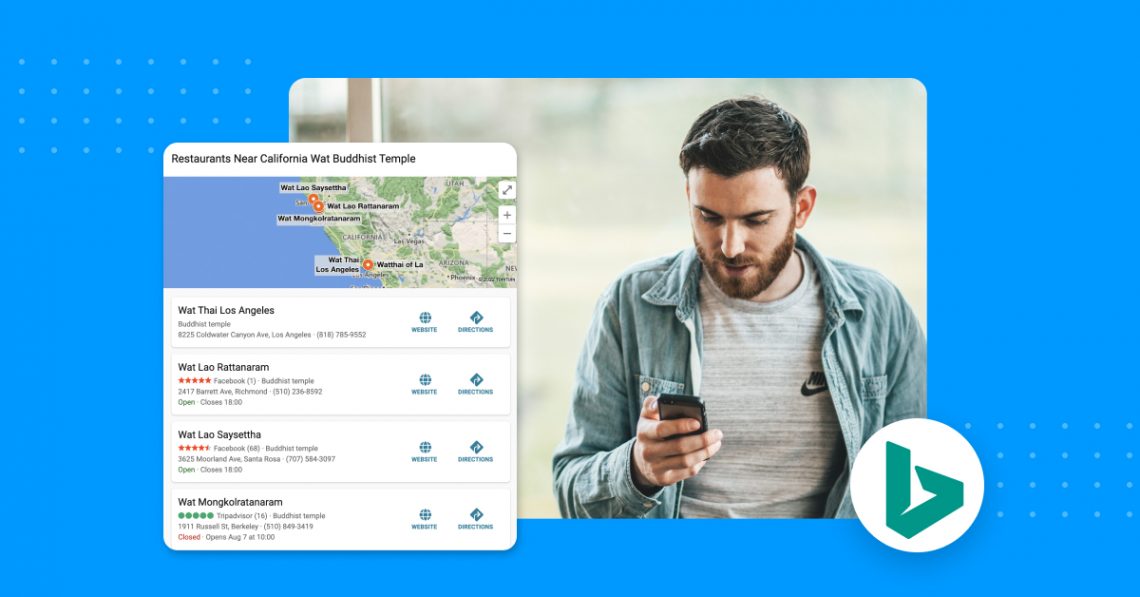دليلك الإرشادي لإنشاء قائمة أعمال على Bing
نشرت: 2022-08-08من المحتمل أنك تستخدم Google كمحرك البحث الأساسي الخاص بك ، لكن هل تعلم أن Bing هو ثاني أكثر محركات البحث شيوعًا؟ على الرغم من أنه يحتوي على حصة سوقية أصغر ، إلا أن هناك الكثير من الأشخاص الذين يستخدمون Bing بانتظام - وكصاحب عمل ، لا تريد تجاهلها.
في هذه المقالة ، سنوضح لك كيفية إنشاء قائمة أعمال على Bing.
جدول المحتويات
- ما هو بنج؟
- من يستخدم Bing؟
- أماكن Bing للأعمال
- فوائد استخدام Bing Places for Business
- كيف تبدأ مع Bing Places for Business
- كيف تعرف ما إذا كان قد تم بالفعل المطالبة بقائمة Bing الخاصة بك
- الخطوة 1: المطالبة بقائمة الأعمال الخاصة بك على Bing
- الخطوة 2: أكمل ملف تعريف قائمتك على Bing
- الخطوة 3: تحقق من قائمة الأعمال الخاصة بك على Bing
- كيف تعرف ما إذا كان قد تم بالفعل المطالبة بقائمة Bing الخاصة بك
- ماذا تفعل إذا كان لديك مواقع متعددة على Bing
- مراقبة القوائم الخاصة بك
- إدارة قوائم عملك مع Birdeye
ما هو بنج؟
تم إطلاق Bing في عام 2009 ، وهو محرك بحث على الويب تملكه وتديره Microsoft. قبل Bing ، استضافت Microsoft العديد من محركات البحث الأخرى بما في ذلك MSN Search و Windows Live Search و Live Search. يقدم Bing مجموعة متنوعة من الخدمات ، بما في ذلك منتجات البحث على الويب والفيديو والصور والخرائط.
من يستخدم Bing؟
إذا كان عملك يحاول الوصول إلى جمهور معين ، فمن المهم أن تعرف أين يبحثون. يحصل Bing على أكثر من مليار زيارة شهرية في المتوسط. وفقًا لأحدث إحصائيات Microsoft Bing ، فإن 73٪ من مستخدمي Bing تقل أعمارهم عن 45 عامًا ، و 44٪ من الإناث ، و 56٪ من الذكور. وهذا يعني أن ما يزيد قليلاً عن ثلثي مستخدمي Bing هم من جيل الألفية أو أصغر ، وأكثر من النصف بقليل هم من الذكور.
بالإضافة إلى ذلك ، قال 55٪ من مستخدمي Bing إنهم يستخدمون محرك البحث للبحث عن المنتجات ، و 38٪ يستخدمون Bing لاكتشاف العلامة التجارية. إذا لم تكن قد قمت بالفعل بإدراج نشاطك التجاري على Bing ، فقد تفقد بعض الفرص الرئيسية.
تفيد تقارير Ahrefs أن معظم عمليات بحث Bing في الولايات المتحدة هي عمليات ملاحية. هذا يعني أن عمليات البحث على النظام الأساسي تم إجراؤها للبحث عن مواقع ويب محددة. Facebook هو البحث الملاحي الأكثر شيوعًا ، يليه YouTube و Google و Amazon.
أماكن Bing للأعمال
باستخدام أماكن Bing للأعمال ، يمكن للشركات المطالبة بالقوائم المحلية أو إنشاء قوائم جديدة لإدارة كيفية ظهور المعلومات في Bing. إنها خدمة مجانية يمكن أن تساعد العملاء في العثور على عملك في عمليات بحث وخرائط Bing.
نصيحة للمحترفين: يمكنك المساعدة في التأكد من دقة بياناتك عبر الويب من خلال إدارة قوائم نشاطك التجاري. عندما يكون لديك قوائم حالية ومتسقة ، سيحتل عملك مرتبة أعلى في البحث ويجذب المزيد من العملاء.
فوائد استخدام Bing Places for Business
على الرغم من أن Google غالبًا ما تطغى على Bing ، يجب ألا يستبعد أصحاب الأعمال محرك البحث. فيما يلي ستة أسباب تجعلك تدرج عملك على Bing:
- تسويق مجاني : لا يكلف إدراج عملك على Bing شيئًا ويمكن أن يساعدك في جذب جمهور جديد عبر الإنترنت.
- يمكن العثور عليها عبر الإنترنت : مثل Google My Business ، ستساعد Bing Places for Business الأشخاص في العثور عليك عبر الإنترنت من خلال عمليات البحث المحلية بحيث يمكنك إنشاء المزيد من الزيارات والمبيعات الشخصية.
- التعرض لجمهور جديد: من خلال كونك مرئيًا على Bing ، فإنك تعرض عملك لجمهور مختلف.
- مزيج الإعلانات لزيادة العرض: يمكنك أيضًا الجمع بين البحث المحلي وإعلانات Bing لزيادة عرض عملك.
- الظهور في عمليات البحث المجانية : حتى إذا لم تعلن على Bing ، فسوف تظهر في نتائج البحث العضوية.
- سرد رؤى الأداء: ضمن لوحة معلومات Bing Places for Business ، يمكنك قياس عدد المرات التي تظهر فيها قائمتك في نتائج بحث Bing وكيفية أدائها مقارنة بالأنشطة التجارية المماثلة في الرمز (الرموز) البريدية الخاصة بك.
كيف تبدأ مع Bing Places for Business
يمكنك إضافة وإدارة قائمة الأعمال الخاصة بك على موقع bingplaces.com. ابدأ بتسجيل الدخول إلى حساب Microsoft الخاص بك.
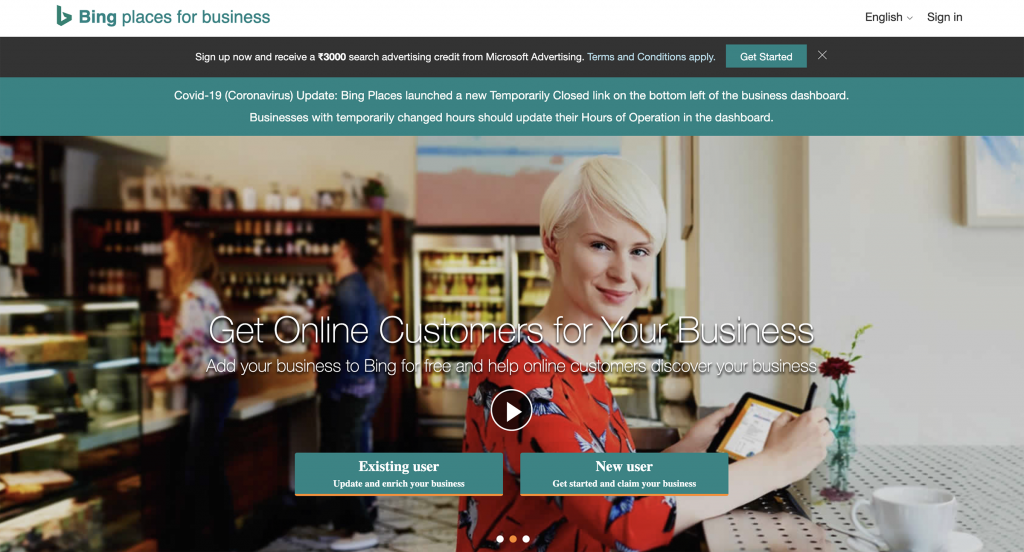
ابدأ بتسجيل الدخول إلى حساب Microsoft الخاص بك. إذا لم يكن لديك حساب Microsoft بالفعل ، فستحتاج إلى إنشاء حساب للبدء.
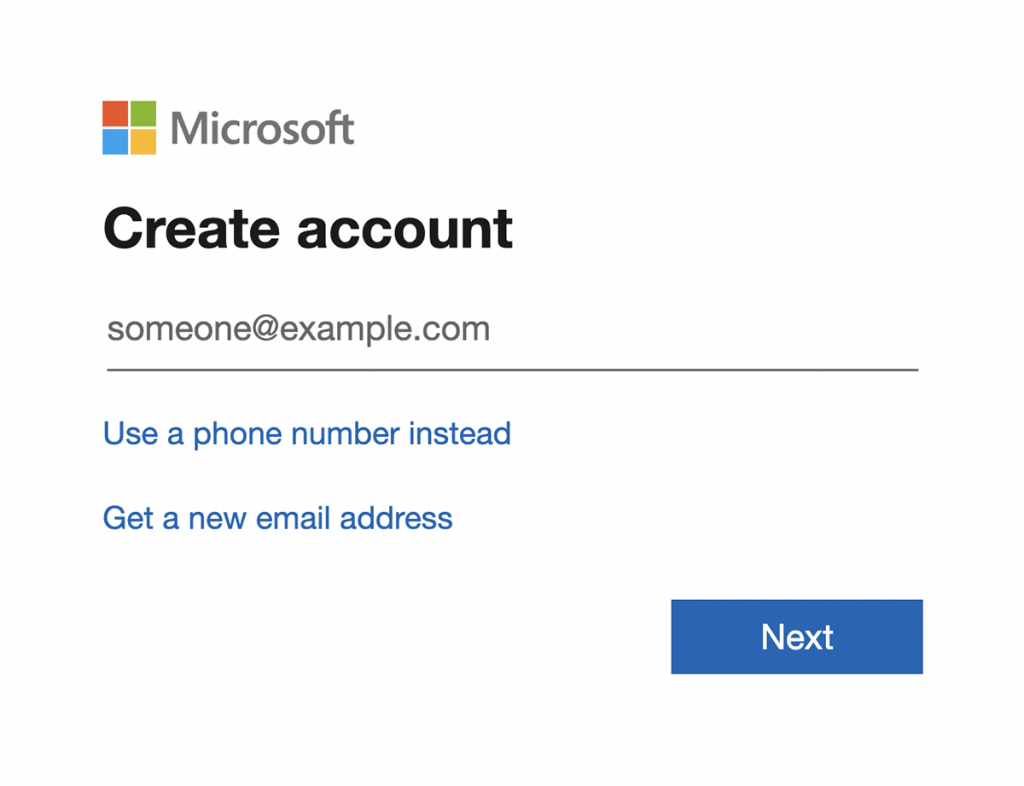
كيف تعرف ما إذا كان قد تم بالفعل المطالبة بقائمة Bing الخاصة بك
بمجرد تسجيل الدخول ، قم بالتمرير إلى أسفل الصفحة وانقر فوق الارتباط الذي يقول "تغيير قائمة الأعمال الخاصة بك". إذا تمت المطالبة بقائمة نشاطك التجاري بالفعل على Bing ، فسترى "تمت المطالبة بهذه القائمة بالفعل" بجوار اسم نشاطك التجاري.

إذا لم تتم المطالبة ببطاقة بيانات نشاطك التجاري ، فاتبع الخطوات التالية:
الخطوة 1: المطالبة بقائمة الأعمال الخاصة بك على Bing
من المحتمل أن يكون لدى Bing قائمة بالفعل لعملك. إذا كان الأمر كذلك ، فاطلب قائمتك أو أضف قائمة جديدة. إذا كان لنشاطك التجاري مواقع متعددة ، فيمكنك إضافتها دفعة واحدة باستخدام أداة التحميل المجمع.
يمكنك أيضًا اختيار استيراد القوائم من حساب "نشاطي التجاري على Google" (المعروف أيضًا باسم ملفك التجاري على Google) أو يمكنك المطالبة بنشاطك التجاري أو إضافته يدويًا.
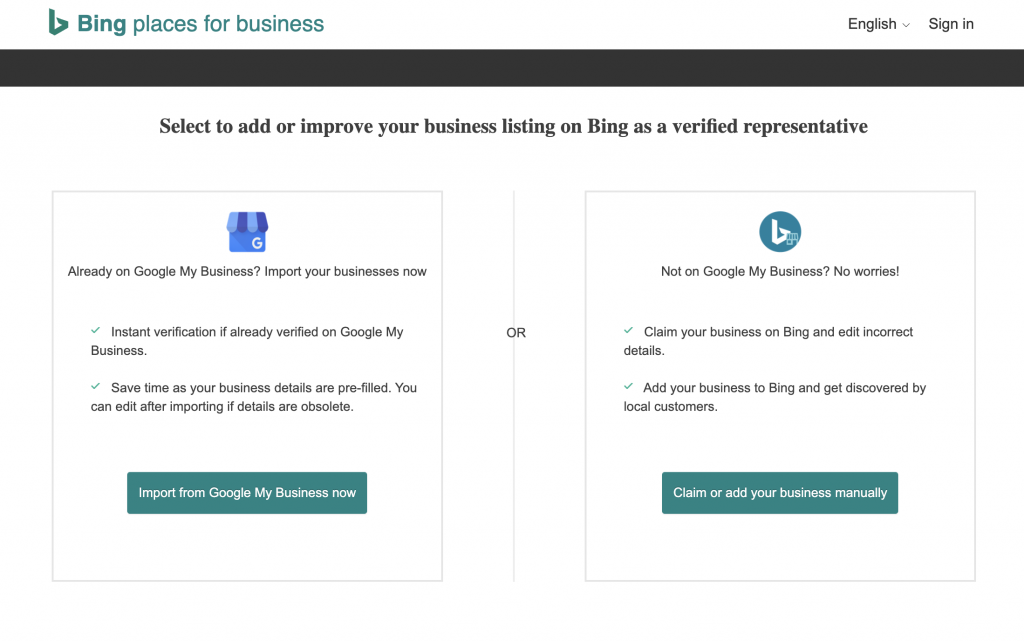
استيراد قوائم الأعمال من حساب "نشاطي التجاري على Google" الخاص بك
إذا تم التحقق من نشاطك التجاري بالفعل على Google My Business ، فيمكن لأماكن Bing سحب هذه البيانات لإنشاء أو تحديث قائمة أماكن Bing. ضع في اعتبارك أن Bing Places for Business ستحتاج إلى الوصول إلى حساب Google الخاص بك لإكمال هذه الخطوة. بعد الحصول على إذن منك ، يمكن لـ Bing الآن قراءة تفاصيل عملك واستيرادها من حساب "نشاطي التجاري على Google" الخاص بك.
المطالبة أو إضافة عملك يدويا
إذا قررت المطالبة بنشاطك التجاري أو إضافته يدويًا ، فحدد نوع عملك من القائمة المنسدلة.
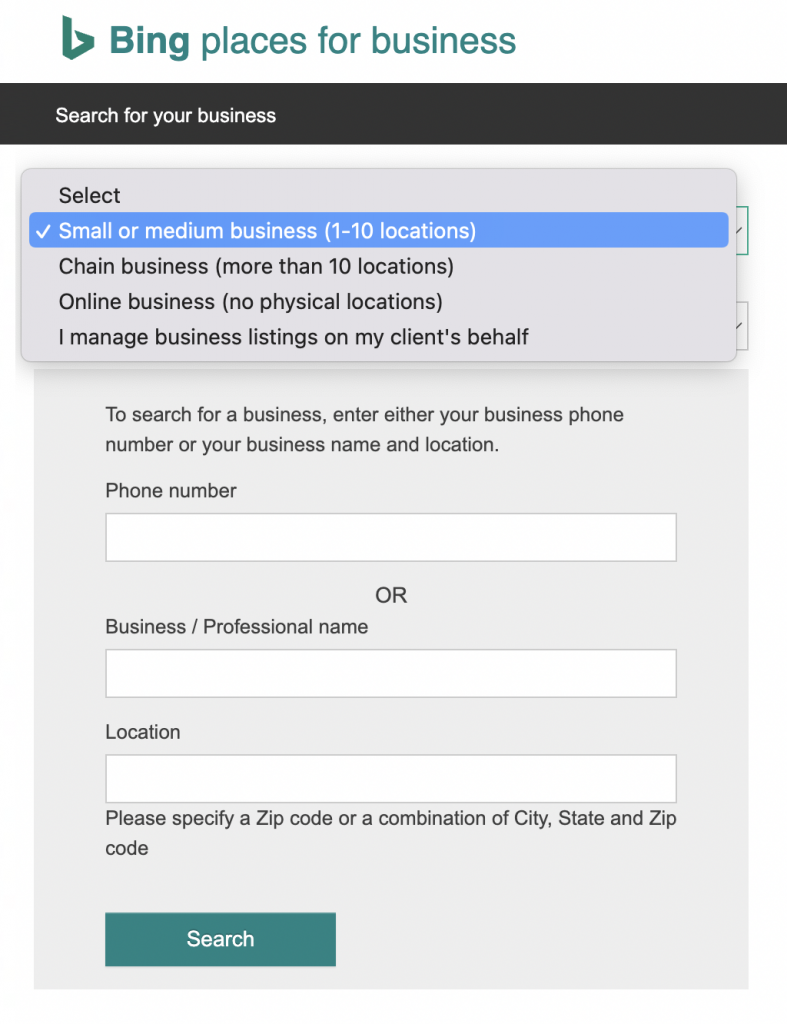
الخطوة 2: أكمل ملف تعريف قائمتك على Bing
بعد ذلك ، سيُطلب منك إضافة معلومات كاملة وحديثة حول عملك. يمكنك إضافة ساعات العمل والخدمات المقدمة والطرق التي يمكن للعملاء من خلالها الاتصال بعملك. يمكنك أيضًا إضافة الصور ومقاطع الفيديو وإنشاء عروض خاصة لجذب العملاء.
الخطوة 3: تحقق من قائمة الأعمال الخاصة بك على Bing
بمجرد الانتهاء من ملف تعريف القائمة ، سيتعين عليك التحقق من قائمتك على Bing. يمكنك اختيار تلقي رقم تعريف شخصي عبر البريد على عنوان عملك أو الهاتف أو البريد الإلكتروني. يجب أن تقدم جميع الأنشطة التجارية عنوانًا صالحًا ، ولكن يمكن لبعض أنواع الأنشطة التجارية ، مثل الأنشطة التجارية في منطقة الخدمة ، إخفاء عناوينها في نتائج البحث.
ماذا تفعل إذا كان لديك مواقع متعددة على Bing
إذا كنت تمتلك سلسلة أعمال (على سبيل المثال ، سلسلة متاجر تجزئة أو مطاعم وجبات سريعة) أو لديك مواقع متعددة (على سبيل المثال ، مجموعات فنادق أو مجموعات عقارات) ، يمكنك تسجيل نشاطك التجاري في أماكن Bing كنشاط تجاري متسلسل وإضافة جميع مواقعك بكميات كبيرة.
أولاً ، سيُطلب منك إدخال تفاصيل عملك ، بما في ذلك اسم عملك وموقعك الإلكتروني وعدد المواقع ومعلومات الاتصال وعنوان مقر السلسلة.
بمجرد التحقق من نشاطك التجاري ، يمكنك إضافة ما يصل إلى 10000 موقع في جدول بيانات وتحميله باستخدام أداة Bing المجمعة. بعد تحميل الملف المجمع بنجاح ، ستكون قوائمك جاهزة للظهور في عمليات بحث Bing وخرائط Bing. يمكنك تتبع عدد المرات التي تظهر فيها قوائمك في نتائج بحث Bing وكيفية أدائها ضد منافسيك في لوحة معلومات أعمال Bing.
إذا كنت تريد إجراء تغييرات على بطاقة بيانات فردية ، فيمكنك تحريرها مباشرةً في لوحة معلومات أماكن Bing. ومع ذلك ، إذا كنت ستقوم بإجراء تغييرات على قوائم متعددة ، فإن Bing يوصي باستخدام أداتهم المجمعة لتنزيل القوائم الخاصة بك وإجراء تغييراتك وتحميلها مرة أخرى.
مراقبة القوائم الخاصة بك
اعتبر هذه الخطوة الأخيرة أكثر من أفضل الممارسات. سواء كان لديك موقع واحد أو أكثر ، لا تنسَ تحديث معلومات عملك باستمرار ومراقبة قوائمك بانتظام للتأكد من أنها دقيقة ومحسَّنة لتحقيق أقصى قدر من الرؤية.
تخيل فتح متجر جديد بدون عنوان أو تغيير ساعات العمل دون إعلام عملائك. يمكن أن تؤدي القوائم غير الصحيحة أو غير المتسقة أو القديمة إلى خلق فرص ضائعة - وهي ليست مجرد مظهر جيد لنشاطك التجاري. تؤدي القوائم المعطلة إلى خفض ترتيبك ويمكن أن تدفع العملاء المحتملين نحو منافسيك.
باتباع هذه الخطوات البسيطة ، يمكنك التأكد من إدراج عملك في Bing والوصول إلى جمهور جديد بالكامل من العملاء المحتملين.
إدارة قوائم عملك مع Birdeye
تأكد من أن عملك يبرز على الإنترنت مع Birdeye Listings. من خلال القوائم الشاملة عبر الدلائل الرئيسية مثل Google و Bing و Facebook ، سيجد العملاء عملك بسهولة أينما يبحثون.
هل أنت على استعداد للتحكم في سمعتك عبر الإنترنت وإدارة جميع قوائم نشاطك التجاري في مكان واحد؟ احصل على عرض تجريبي مجاني.